開始使用您的個人 Azure 點數訂用帳戶
當您存取 Azure 點數訂用帳戶時,有兩種方式可以登入並使用您的點數。
您可以在登入時使用個人或公司電子郵件地址。
注意
您用來登入的電子郵件地址,會決定與您的訂用帳戶相關聯的 Microsoft Entra 租用戶。
選擇電子郵件地址
無論您使用的是個人電子郵件地址,還是貴組織提供的電子郵件地址,您所用的電子郵件地址都應符合貴組織的需求。
使用個人電子郵件帳戶或 Microsoft 帳戶 (MSA)
如果您使用 Gmail、Yahoo 或 Hotmail 等個人帳戶登入,您的組織就無法存取您的工作,也無法存取其 Active Directory,除非系統管理員新增該電子郵件。當您使用個人電子郵件登入時,會代表您建立新的 Azure 目錄以及 Azure 租用。 您的設定檔會建立為最高層級的管理員,具有新增其他管理員和使用者的存取權。
使用公司電子郵件帳戶或公司學校帳戶 (WSA)
如果您使用組織的帳戶登入,系統會將您新增為組織的 Active Directory 內的使用者,給予組織存取權以管理您的帳戶和工作。
啟用您的 Azure 點數訂用帳戶
收到 my.visualstudio.com 授權之後,您可以透過 my.visualstudio.com 或 portal.azure.com 登入。 請記住,您用來登入的帳戶會決定您的目錄將位於哪個租用戶之下。
透過 Visual Studio (my.visualstudio.com/benefits) 登入
在 [權益] 頁面上的 [工具] 區段中找出 [Azure] 圖格,然後選取 [啟用] 以存取適當的訂用帳戶
![選取 [啟用] 以存取您的訂用帳戶。 Azure 每月點數啟用頁面的螢幕快照。](media/quickstart-individual-credit/activate.png)
如果您沒有現有的 Azure 訂用帳戶,系統會要求您填寫必要資訊來建立您的 Azure 訂用帳戶。 第一個步驟是提供您的個人資訊,然後選取 [下一步]。
![輸入您的資訊,然後選取 [下一步]。 [關於您] 訂用帳戶頁面的螢幕快照。](media/quickstart-individual-credit/azure-about-you.png)
接下來,您必須使用簡單的驗證碼來驗證身分識別。 提供您的電話號碼,並選擇想要以文字或電話接收代碼。 輸入您收到的驗證碼,然後選取 [驗證代碼]。
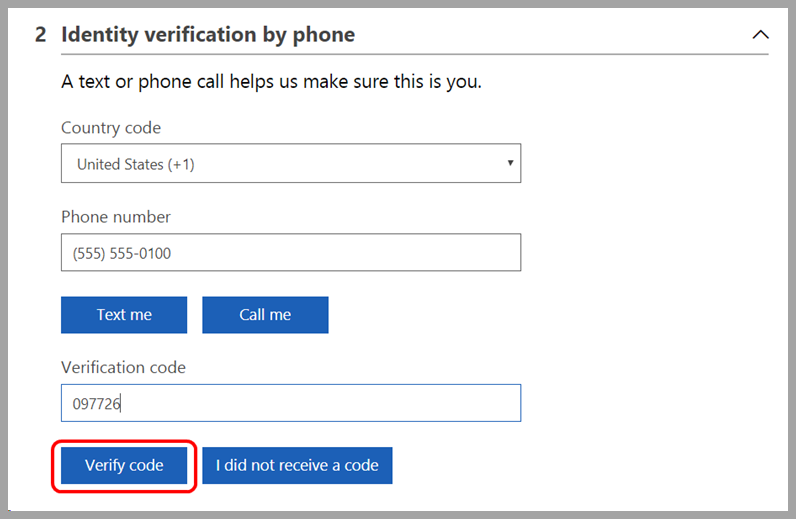
在最後一個步驟中,選取核取方塊以接受條款,然後選取 [註冊]。
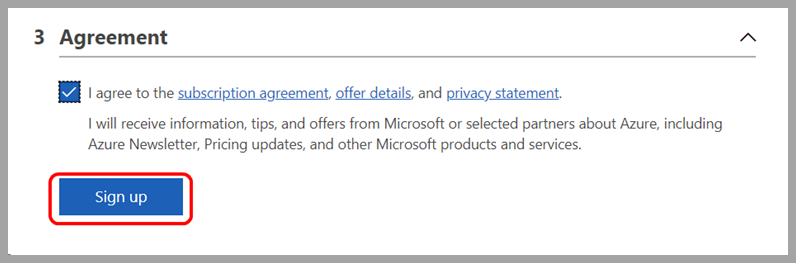
Azure 儀表板快速入門中心將載入。
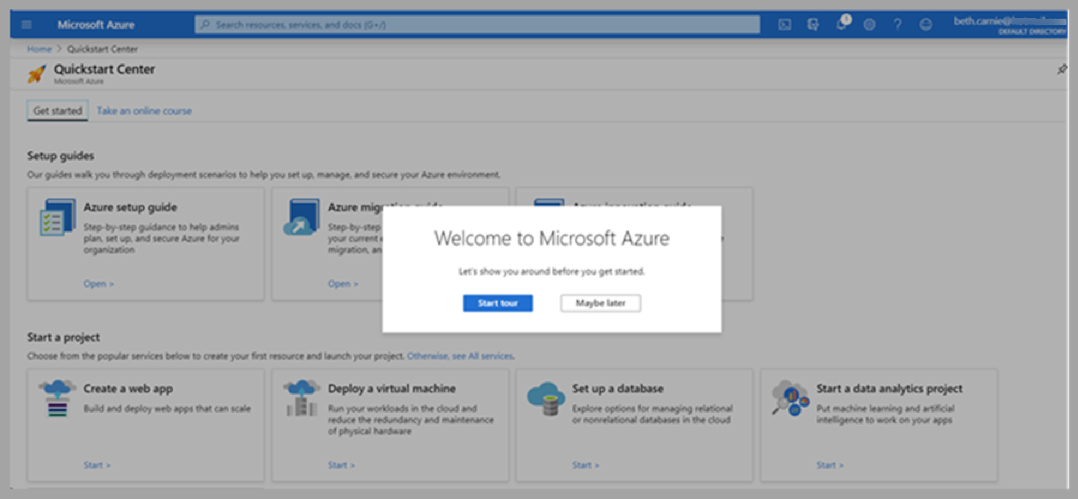
將 Azure 入口網站加上書籤,方便您在未來進行存取。
如需詳細資訊,請移至 my.visualstudio.com,或遵循此連結中的內容:在 Visual Studio 訂用帳戶中使用 Microsoft Azure
透過 Azure 入口網站登入
選擇或輸入要驗證的電子郵件地址。
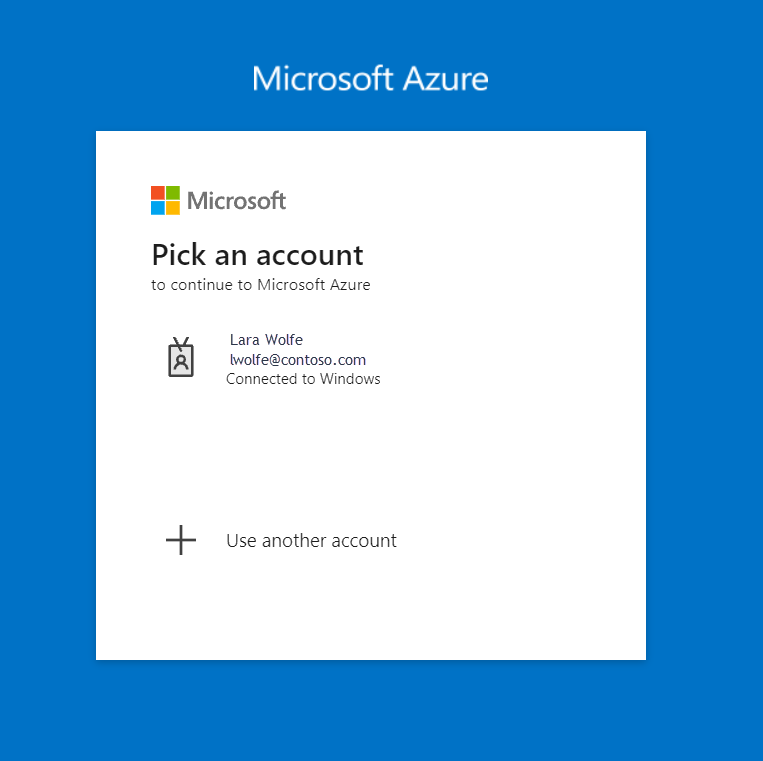
登入後,請移至 [Azure 服務] 底下的 [訂用帳戶]。
![選取 [Azure 服務] 下的 [訂用帳戶]。 Azure 入口網站 中可用的服務螢幕快照](media/quickstart-individual-credit/azure-services.png)
選取 [+ 新增]。
![選取 [新增] 按鈕。 用於新增訂用帳戶的彈出視窗螢幕快照。](media/quickstart-individual-credit/click-add.png)
此動作會帶您前往可找到合格供應項目的頁面。
選取正確的訂閱供應項目,以與您的帳戶建立關聯。
注意
此方法會使用您在 Azure 入口網站登入時所使用的登入認證。 如此一來,透過公司 Microsoft 帳戶將您的訂用帳戶與組織目錄產生關聯的可能性會更高。
針對已移除/到期的訂用帳戶進行疑難排解
如果 Visual Studio 訂閱過期或遭移除,則所有訂閱權益 (包括每月的 Azure 開發/測試個別點數) 都不再能夠使用。 若要了解如何以每月點數來繼續使用 Azure,請參閱 更新到期的訂用帳戶,購買新的訂用帳戶,或轉移您的 Azure 資源。